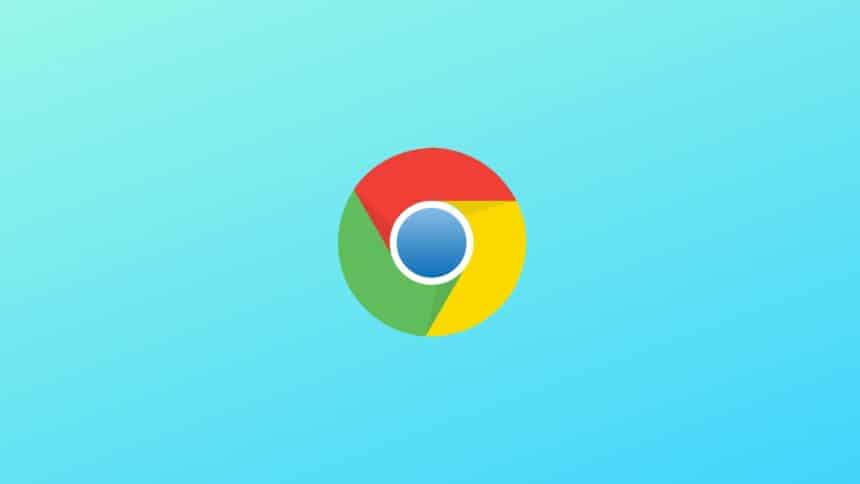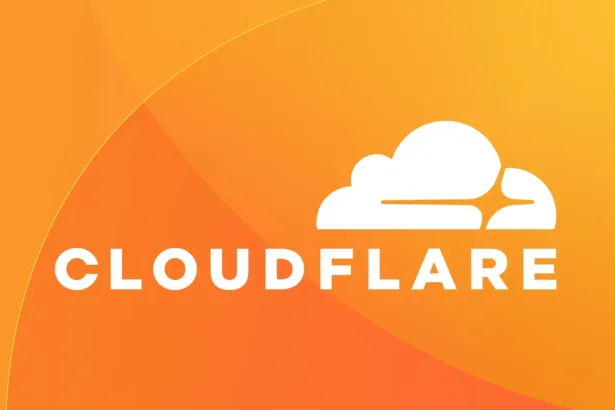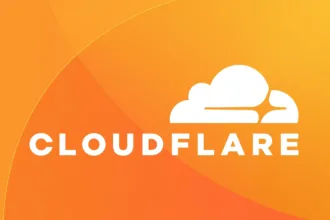Os navegadores de internet, em sua maioria, conseguem se atualizar automaticamente e, com o Chrome não é diferente. No entanto, essa atualização não necessariamente é realizada imediatamente após o lançamento. Assim, se você quer manter a segurança online, assim que uma atualização for lançada, o ideal é realizar a instalação imediatamente. Neste artigo, você aprende como atualizar o Google Chrome manualmente e manter-se seguro.
Como atualizar o Google Chrome no Windows
Em PCs com Windows, todas as funções de atualização do Google Chrome são encontradas no navegador. Execute as seguintes etapas para atualizar para a versão mais recente. Primeiro, abra o Google Chrome. Em seguida, abra o menu suspenso clicando nos três pontos verticais no canto superior direito do navegador. Selecione Configurações e no menu de configurações, clique em Sobre o Chrome.
O Chrome verifica automaticamente se está atualizado. Se uma atualização estiver disponível, um botão rotulado Atualizar Google Chrome será exibido. Clique no botão. Atualizações do Google Chrome e um botão rotulado Reiniciar é exibido. Clique no botão Reiniciar .
O Chrome é reiniciado, reabrindo automaticamente todas as guias que você abriu (a menos que você estivesse no modo de navegação anônima). A versão mais recente do Chrome já está instalada.
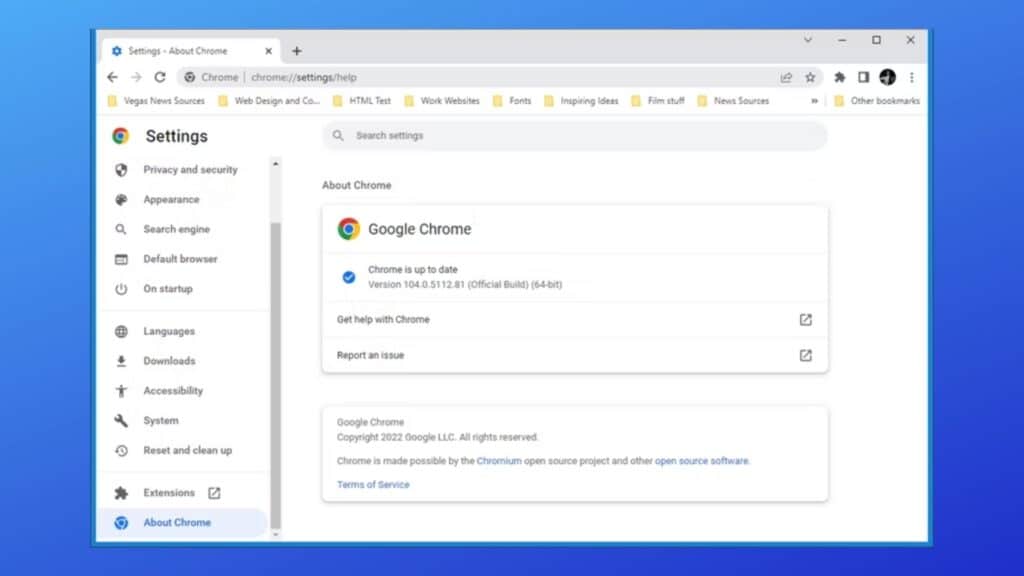
Atualização no Android
A versão Android do navegador do Google geralmente é atualizada como todos os outros aplicativos Android, através da Google Play Store. Você pode atualizar o navegador pela Play Store seguindo as seguintes etapas:
- Abra a Google Play Store.
- Toque na sua imagem de perfil no canto superior direito.
- Selecione Gerenciar aplicativos e dispositivo.
- Selecione Atualizações disponíveis.
- Encontre o Google Chrome e toque no botão Atualizar.
Embora a atualização pela Google Play Store seja a maneira comum de atualizar o Chrome, você também pode instalar uma atualização a partir do navegador. Basta abrir o Google Chrome, tocar nos três pontos verticais no canto superior direito para abrir o menu suspenso. Se uma nova atualização estiver disponível, você verá Atualizar o Chrome no menu suspenso. Toque nele para atualizar o navegador.
Atualização no iOS
Se você é um usuário de iPhone ou iPad que gosta de usar o Google Chrome, pode atualizar o navegador seguindo estas etapas:
- Abra a App Store.
- Toque no ícone do perfil no canto superior direito.
- Role para baixo até Próximas atualizações automáticas.
- Encontre o Google Chrome.
- Se uma atualização estiver disponível, clique no botão Atualizar.
- Se solicitado, digite seu ID Apple e senha.
Essas são as maneiras de atualizar o Chrome em todos os seus dispositivos. Não perca mais tempo e atualize o navegador agora mesmo, mantendo assim, a segurança online.